电脑如何创建快捷桌面启动将桌面图标隐藏到任务栏
更新日期:2024-03-22 05:31:49
来源:投稿
手机扫码继续观看

当电脑使用时间久了,有的用户可能回出现桌面非常凌乱,有时甚至连桌面壁纸也看不到,系统运行也在渐渐变慢。这时候我们就需要进行桌面管理,尽管现在存在非常多的桌面管理软件,但是我们要介绍利用Windows自带功能创建快捷桌面启动来将桌面图标隐藏到任务栏的方法。
推荐:win7旗舰版64位系统下载
1、在C盘之外的其他盘创建一个名为“桌面”的文件夹;
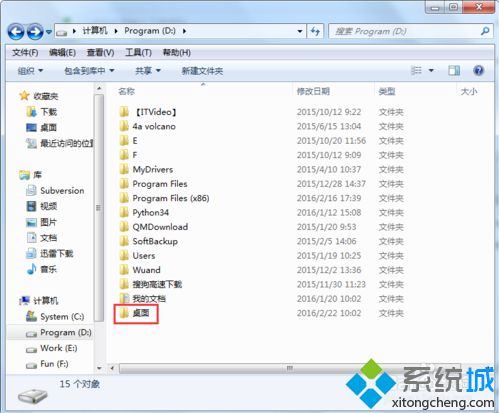
2、将桌面快捷方式(桌面图标)剪切到刚刚创建的“桌面”文件夹下;

3、还可以根据自己的需要和喜好在桌面文件夹内进行分区;

4、右击任务栏,选择工具栏——新建工具栏;
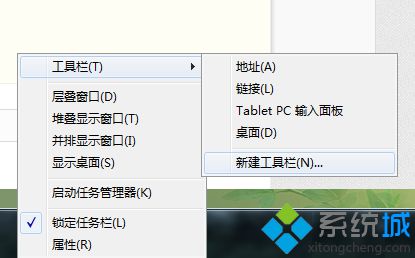
5、选择创建的“桌面”文件夹;
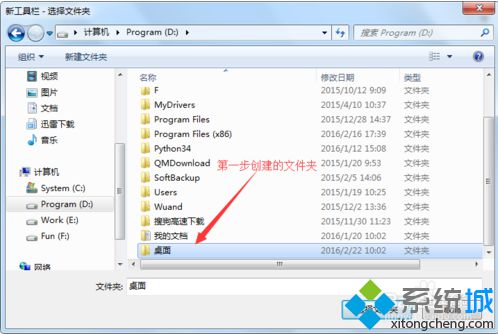
6、这样就可以在任务栏中点击创建的快捷桌面启动菜单,打开里面的桌面快捷方式;
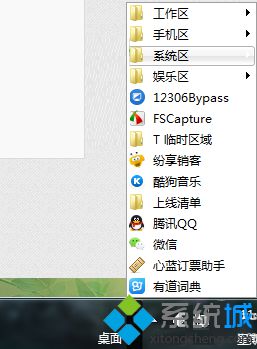
7、而桌面也会因此变得更加整洁,可以欣赏到完整的壁纸。

以上便是系统小编介绍给大家在电脑中创建快捷桌面启动将桌面图标隐藏到任务栏的方法。
该文章是否有帮助到您?
常见问题
- monterey12.1正式版无法检测更新详情0次
- zui13更新计划详细介绍0次
- 优麒麟u盘安装详细教程0次
- 优麒麟和银河麒麟区别详细介绍0次
- monterey屏幕镜像使用教程0次
- monterey关闭sip教程0次
- 优麒麟操作系统详细评测0次
- monterey支持多设备互动吗详情0次
- 优麒麟中文设置教程0次
- monterey和bigsur区别详细介绍0次
系统下载排行
周
月
其他人正在下载
更多
安卓下载
更多
手机上观看
![]() 扫码手机上观看
扫码手机上观看
下一个:
U盘重装视频












